Mit dem Apple Pencil bietet das Unternehmen einen Stift an, der dir beim iPad, iPad Air, iPad mini und iPad Pro das Malen, Zeichnen und Anfertigen von Notizen ermöglicht. Die Bedienung ist intuitiv und kinderleicht. Doch wie immer bei Technik, kann es manchmal zu Problemen kommen. Funktioniert dein Apple Pencil nicht, helfen dir vielleicht folgende Lösungsansätze weiter.
Versuchst du mit dem Apple Pencil direkt nach dem Kauf auf dem iPad zu zeichnen, dann funktioniert das nicht. Der Stift muss zunächst mit dem Tablet gekoppelt sein. Schaltest du es zwischenzeitlich ab oder verwendest den Flugmodus, entkoppelt sich der Apple Pencil ebenfalls. Versuche den Stift einfach neu zu koppeln:
- Apple Pencil (2. Generation): Docke zum Koppeln einfach den Pencil am magnetischen Anschluss seitlich an deinem iPad an. Das Gerät sollte den Apple-Stift direkt erkennen.
- Apple Pencil (1. Generation, iPad der 6. bis 9. Generation): Nimm die Kappe hinten vom Stift ab. Stecke den Lightning-Connector in den Lightning-Anschluss deines iPads. Auf dem Display sollte eine Koppeln-Taste zu sehen sein, die du antippst.
- Apple Pencil (1. Generation, iPad der 10. Generation): Entferne die Kappe vom Apple Pencil. Schließe nun den im Lieferumfang des iPads erhältlichen Adapter an den Stift an. Ins andere Ende kommt der USB-C-Stecker. Das Kabel mit Stift verbindest du nun mit deinem iPad. Gestatte die Koppelung auf dem Display.

Funktioniert dein Apple Pencil nicht bei deinem iPad, kann das an fehlender Kompatibilität liegen. Mittlerweile gibt es zwei Generationen des Stifts und eine Vielzahl an Tablets der iPad-Reihe. Nicht alle Kombinationen funktionieren dabei. Hast du beispielsweise einen Apple Pencil der zweiten Generation, kannst du diesen nicht mit dem normalen iPad verwenden. Welcher Pencil mit welchem iPad funktioniert, erfährst du auf dieser Support-Seite von Apple.
Sollte das Vorgehen wie oben beschrieben nicht klappen, dann prüfe zunächst ob Bluetooth bei deinem iPad eingeschaltet ist. Das ist der für die kabellose Verbindung verwendete Standard. Öffne dafür das Kontrollzentrum (rechts oben vom Display nach unten wischen) und tippe auf das Bluetooth-Icon, damit es blau ist. In den Bluetooth-Einstellungen sollte der Stift ebenfalls zu sehen sein. Funktioniert das Verbinden weiterhin nicht, probiere aus, ob es an einem anderen iPad geht. So schließt du den Stift als Fehlerquelle aus oder identifizierst ihn als solche. Im Notfall hilft dir der Apple-Support weiter.
Du versuchst es, aber der Stift scheint keine Eingaben an das iPad zu übertragen? Damit das auch klappt, muss der integrierte Akku aufgeladen sein. Ist dein Apple Pencil oder Apple Pencil 2 leer, passiert auf dem Display nichts. Zum Glück ist ein komplett leerer Stift relativ schnell aufgeladen, wodurch du bald wieder loslegen kannst. Docke den Apple Pencil 2 zum Aufladen einfach an der Seite deines iPads an. Beim Apple Pencil der ersten Generation steckst du den Stift am Lightning-Port des Tablets an und wartest, bis er genug geladen ist. Anschließend sollte er wieder wie gewohnt funktionieren.
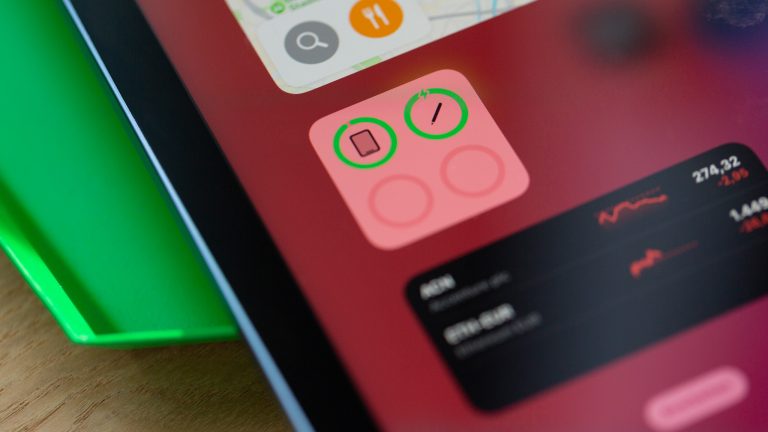
Vielleicht ist dir schon aufgefallen, dass deinem Apple Pencil eine Ersatzspitze beiliegt. Die ist dafür gedacht, sollte deine erste Spitze zu abgenutzt oder einfach kaputt sein. Ist dem so, nimmt das iPad keine Eingaben mehr vom Stift an. Sollte der Apple Pencil also nicht funktionieren, ist ein Wechsel der Spitze ein guter Tipp. Achte dabei darauf, dass die neue Spitze auch weit genug eingeschraubt ist. Auch eine zu lose Spitze kann Probleme verursachen.
Manchmal liegt es gar nicht am Apple Pencil selbst, sondern am iPad. Das kann durch einen Bug oder ein Verbindungsproblem vielleicht den Stift nicht erkennen. Starte das Gerät dafür einfach neu. Hängt das iPad komplett und lässt keine Eingaben mehr zu, kann ein erzwungener Neustart die Lösung sein.
Disclaimer Die OTTO (GmbH & Co KG) übernimmt keine Gewähr für die Richtigkeit, Aktualität, Vollständigkeit, Wirksamkeit und Unbedenklichkeit der auf updated.de zur Verfügung gestellten Informationen und Empfehlungen. Es wird ausdrücklich darauf hingewiesen, dass die offiziellen Herstellervorgaben vorrangig vor allen anderen Informationen und Empfehlungen zu beachten sind und nur diese eine sichere und ordnungsgemäße Nutzung der jeweiligen Kaufgegenstände gewährleisten können.



